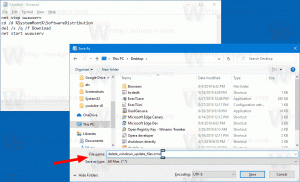Windows 11 の新しいシステム トレイには、きちんとしたアイコン アニメーションがあります
のリリースで Windows 11 ビルド 25197、Microsoft はシステム トレイの外観を刷新しました。 WinUI のタッチがあり、OS の外観とうまく調和しています。 アイコン選択の角が丸くなり、Fluent Design スタイルのツールチップが特徴です。 また、アイコンの外観をより良くする隠された秘密のアニメーションも備えています。
実際の動作は次のとおりです。
OS の奥深くに隠されていますが、ViveTool は常に私たちのために魔法をかけてくれます。 有効にする方法は次のとおりです。
Windows 11 でトレイ アイコンのアニメーションを有効にする
- ViVeTool をダウンロード GitHub から、そしてそれをZIPファイルから c:\ViveTool フォルダ。
- を右クリックします。 始める タスクバーのアイコンをクリックして選択します ターミナル (管理者) そのコンテキストメニューから。
- ターミナルのコマンド プロンプトまたは PowerShell タブで、次のコマンドを実行します。
c:\ViveTool\vivetool.exe /enable /id: 26008830. - Windows 11 を再起動します。
終わり。 タスクバーにトレイ アイコンが表示されると、新しいアニメーションが表示されます。
元に戻すコマンドは c:\ViveTool\vivetool.exe /無効にする /id: 26008830.
Microsoft はタスクバーに積極的に取り組んでいます。 昨日のビルド 25197 の Dev チャンネルへのリリースでは、タッチ操作に最適化されたタスクバー、更新されたトレイ、設定のアニメーション アイコン、更新されたアプリ バージョンが復活しました。
公式の変更に加えて、このビルドにはいくつかの隠し機能があります。 主なものは、 新しい Windows スポットライト パネル デスクトップで動作します。 もあります 新しい検索のビット その動作を変更します。
この記事が気に入ったら、下のボタンを使用して共有してください。 あなたから多くを奪うことはありませんが、それは私たちの成長に役立ちます。 ご協力ありがとうございました!